"Multiling"
"Multiling O"(նոր)
"Multiling"
1
Ստեղնաշարն առաջին անգամ աշխատացնելիս կբացվի հետևյալ մենյուն, որը կօգնի հետագա քայլերը միանգամից կատարել։

2
1. Enable Multiling սեղմելիս կբացվի Android համակարգի Language & Input մենյուն, որտեղից պետք է ընտրել Multiling keyboard-ը։

3
Ընտրությունը կատարելուց ու վերադարձի կոճակը սեղմելուց հետո պետք է ընտրել 2. Switch IME to MultiLing, ու կբացվի ստեղնաշարն ակտիվացնելու մենյուն։
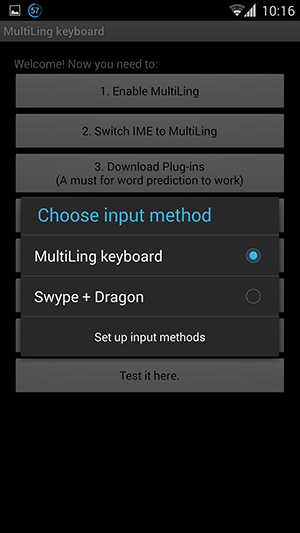
4
Ստեղնաշար ակտիվացնելուն պես նորից վերադարձ կկատարվի հիմնական մենյու, որտեղից այս անգամ պետք է ընտրել 4. Enable languages։ Այստեղ անհրաժեշտ է ապակտիվացնել լռելյայն միացված այն լեզուները, որոնց կարիքը չկա, և միացնել նրանք, որոնք անհրաժեշտ են (օրինակ՝ հայերենը)։

5
Հետո կարելի է մտնել keyboard settings և կատարել անհրաժեշտ կարգավորումները ըստ ստորև բերված նկարների կամ ըստ ցանկության։ Մեր կիրառած կարգավորումներն են, օրինակ
Input options բաժնում՝ Popup on keypress ,
Themes, sizes and layouts ենթաբաժնում՝ Dark Theme,
Նույն բաժնի Highlight Color բաժնում Orange գույն
Նույն բաժնի Sizes/Gaps ենթաբաժնում՝ Big keys։
Word suggestion settings բաժնում՝ Auto-correction-ի անջատումը



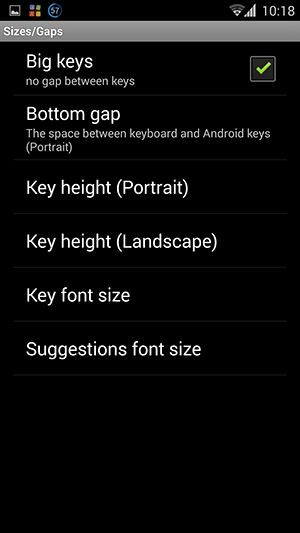

6
Վերջնական տեսքը հետևյալն է՝

7
Հայերեն բառերի հուշում ու բառարան ավելացնել կարելի է ներբեռնելով այս plugin-ը։
"Multiling O"

«Multiling» ստեղնաշարի հեղինակ Հան Հոնսոն (Han Honso) վերջերս նոր տարբերակ է ներկայացրել՝ «Multiling O»։ Ի տարբերություն հին Multiling-ի, այստեղ հայերենին չորս շարք է տրամադրված, հետևաբար մի շարք հայերեն տառեր տպելու համար կարիք չի լինի մեկ այլ տառ սեղմել ու սեղմած պահել։ Ավելին, նոր ծրագրում առկա է նաև swype ֆունկցիա՝ մատն առանց էկրանից կտրելու շարժելով արագ գրելու հնարավորությունը։ Կան նաև մի շարք հավելյալ հնարավորություններ։
Ստեղնաշարի հեղինակը սիրով համաձայնվել է ավելանել մեր առաջարկած նոր շարվածքը (E. Armenian - հայերեն հնչյունային ստեղնաշար. շնորհակալություն Հայկ Զաքարյանին համագործակցության համար), որը լիովին համապատասխանում է ներկայումս Հայաստանում կիրառվող համակարգչային ստեղնաշարի հայերեն հնչյունային շարվածքին։ Այդպիսի ստեղնաշարից օգտվողների համար տվյալ շարվածքի կիրառումը անդրոիդ համակարգում էականորեն աարագացնում է գրելը։
Ստորև դրված տեսանյութում ներկայացրել եմ ստեղնաշարի ավելացման, նշածս շարվածքի ակտիվացման և հետագա կարգավորումների ուղեցույցը։
Ի դեպ, ստեղնաշարը թույլ է տալիս ավելացնել կամայական շարվածքներ՝ ըստ հարմարության։ Դրա համար անհրաժեշտ է ավելացնել DIY layout, բացվող պատուհանում paste անելով հետևյալ ֆորմատի կոդ՝
OK_Layout_Begin
էթփձջ՞ևրչճժշ
քոեռտըւիօպխծ
ասդֆգհյկլ:()
զղցվբնմ«»
ԷԹՓՁՋ№֏ՐՉՃԺՇ
ՔՈԵՌՏԸՒԻՕՊԽԾ
ԱՍԴՖԳՀՅԿԼ;{}
ԶՂՑՎԲՆՄ<>
1234567890-+
!@#$%^&*?©[]
՝՜՛֊|—_='"\/
§™®¥€£•~¶†
OK_Layout_End